안녕하세요~ 복덩이파파입니다!!
오늘은 오랫만에 IT관련 글을 작성합니다ㅎㅎㅎㅎㅎ
오늘의 주제는 "온라인 무료 도장 만들기"입니다!!!
요즘 온라인시대 아니겠습니까?!
가끔 온라인으로 서명을 요청하는 경우가 있는데요~
그런데 이 서류를 인쇄하고, 서명하고, 스캔하고~언제까지 이러고 있겠습니까????
요즘 얼마나 집에 복합기를 구매해놓고 사냐고요!!
그런데 PNG파일로된 도장,서명 파일만 있으면~~~~~
온라인 서명요청, 아무것도 아닙니다~ 껌입니다 껌!!!
먼저,
https://modusign.co.kr/event-stamp/
위 사이트에 접속해줍니다.
그러면 아래 사진처럼 "모두싸인 온라인 도장 만들기"라고 뜹니다.
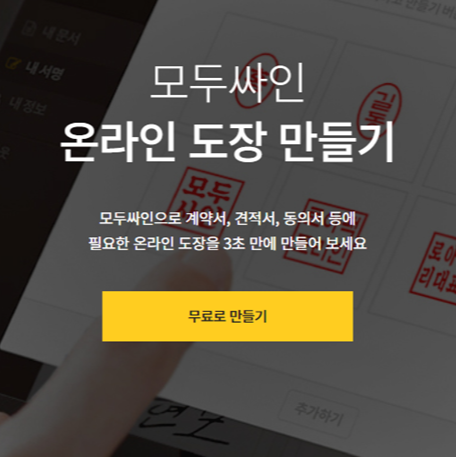
여기서 "무료로 만들기"를 클릭합니다.
클릭을 하면 아래와 같은 창이 뜨는데요,

여기서 개인정보를 입력 후, "회원가입하고 무료로 이용하기"를 클릭해줍니다.

그러면 가입한 이메일로 "가입인증 메일"이 전송되는데,
메일로 접속해서 간단하게 "승인하기"만 클릭해주시면 가입이 완료됩니다!!
그리고 가입했던 "이메일"과 "패스워드"를 입력하여 접속하시면,
여러가지 관련 서비스에 대해 설문조사를 진행합니다.
적당히 설문에 응해주시고 설문조사가 완료되면, 아래와 같은 배너를 확인하실 수 있습니다.

여기서 "사인/도장"으로 들어가줍니다~~~

그러면 사인 또는 도장을 추가할 수 있는데, 저희는 도장을 먼저 만들어보기로 하시죠!!
"+도장 추가하기" 클릭!!!

입력칸에 도장에 넣을 "이름"을 입력합니다.
"이름"은 한글과 한문 중에서 선택할 수 있습니다.
그런 다음, 원하는 디자인을 선택하여 "추가하기"를 클릭해줍니다.

그러면 "완성된 도장"을 확인할 수 있습니다. 여기서 "이미지 다운로드"를 클릭하면 PNG파일로 바로 다운로드 할 수 있습니다.
다운을 받으시면, 아래처럼

한글파일, 파워포인트(ppt), PDF 또는 그외 이미지 파일에,
다운로드 받은 직인파일(PNG)을 붙여넣기 할 수 있습니다ㅎㅎㅎㅎ
또한 사인을 만들수도 있는데요.

"사인 추가하기"를 클릭하신 후,

"그리기", "사인만들기", "업로드" 등의 방법 중에서 한가지를 선택하셔서 추가하시면 됩니다.
참고로 저는 마우스로 그렸는데, 요즘 펜과 연동되는 노트북이나, 테블릿PC를 사용하시면 좀더 용이하게 사인을 만드실 수 있을 거 같습니다ㅎㅎㅎ
여기까지 "온라인 도장/사인 만들기"에 대해 알아보았는데요~
가입 후 1개월동안만 제공되는 서비스이니, 이에 유의하시고요ㅋㅋㅋㅋ
모두들 유익하게 잘 사용하셨으면 좋겠습니다!!
감사합니다.
이만 복덩이파파는 물러갑니다~!!
'IT Tip' 카테고리의 다른 글
| 여름철 무더위 극복하는 방법 (0) | 2020.05.12 |
|---|---|
| Fitbit(핏빗) 보상판매 30% 할인 이벤트 (0) | 2020.05.11 |
| 익스플로러 자동 완성 저장 비밀번호 확인 (0) | 2020.04.22 |
| (티스토리 블로그) 네이버 RSS, 사이트 맵 등록 (0) | 2020.04.21 |
| (티스토리 블로그) 네이버 사이트 등록하기 (0) | 2020.04.20 |



